PyCharm配置PyTorch环境(完美解决找不到Conda可执行文件python.exe问题)
出现的问题
以下是第一次踩坑的流程,具体解决方法附在后面
新建一个python项目,如图所示设置相关信息
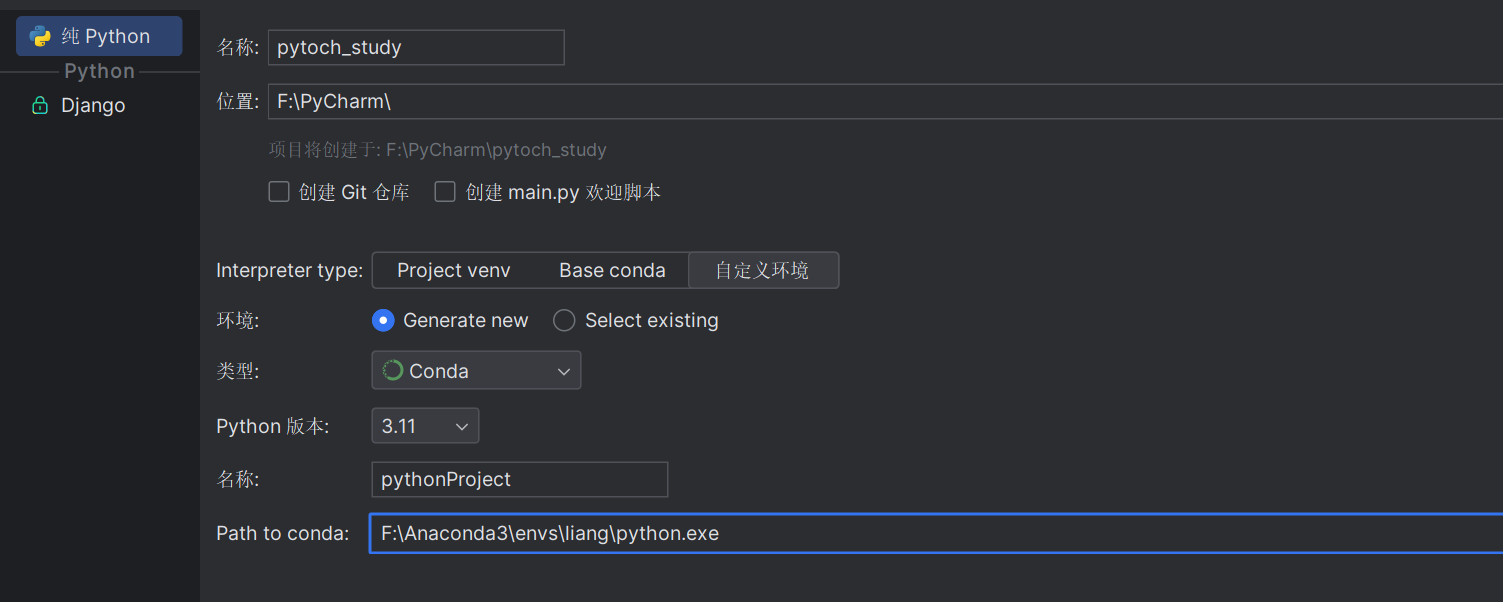
- 设置项目名称和位置
- interpreter type(python解释器类型)==>自定义环境
- 环境==>Generate new,创建一个新环境
- 类型==>conda
- python==>3.11,如下所示,在创建好的conda环境中使用的是3.12.7,因此选择一个接近的版本
- Path to conda==>在conda中查看创建的所有虚拟环境,选择自己需要的那个环境,然后在Path to conda选项中选择该环境下的python.exe文件(注意:此时这里已经踩坑,正确做法参考下面给出的流程![]

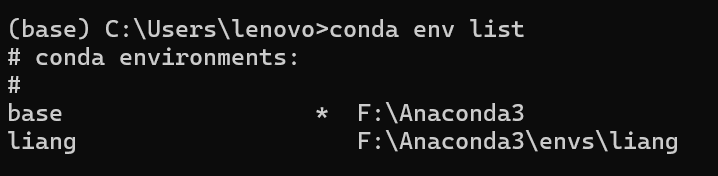
点击创建,在一个新的py文件中尝试导入pytorch包测试环境配置是否有问题
import pytorch
发现出现以下报错,应该是python解释器没有配置好
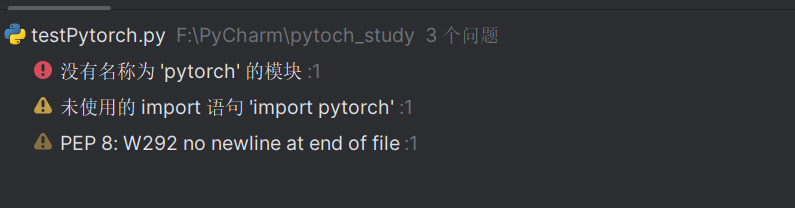
进入设置==>python解释器==>conda环境,添加conda可执行文件
发现pycharm在设置解释器时,在conda环境中找不到anaconda已经创建好的python解释器可执行文件python.exe
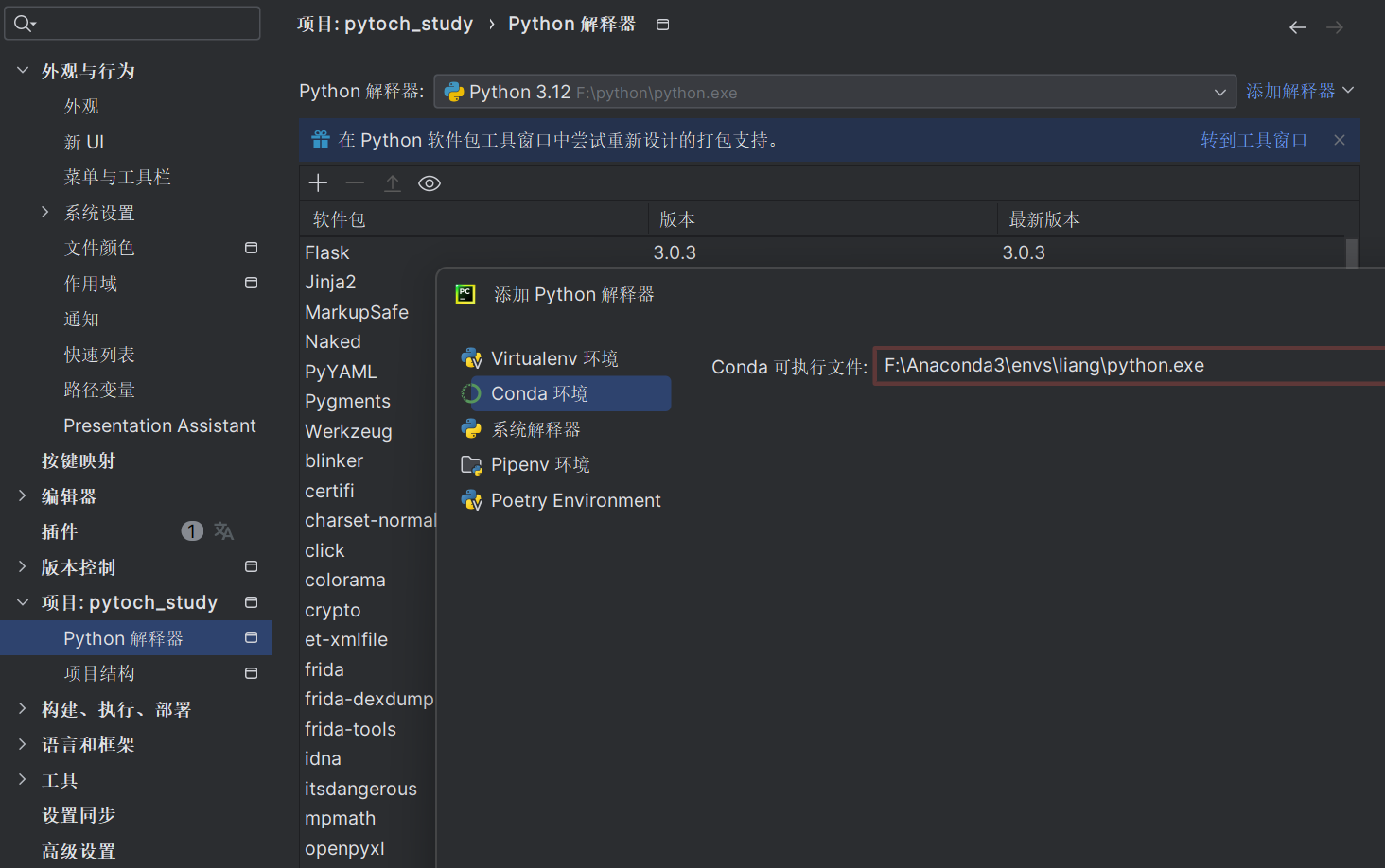
如图所示该虚拟环境下的可执行文件python.exe不在目录中且无法被选中,显示的只有虚拟环境中的那些文件夹,没法添加环境
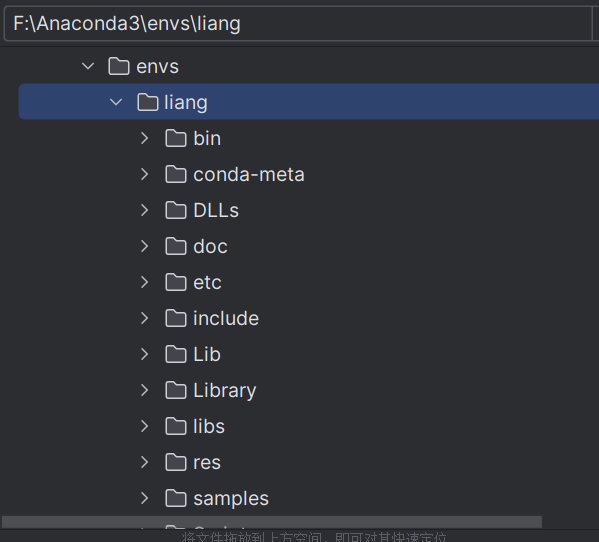
查询原因发现可能是PyCharm版本太高了
解决方法
在pycharm配置conda环境之前需要保证已经创建了虚拟环境,使用conda env list命令查看当前当前虚拟环境
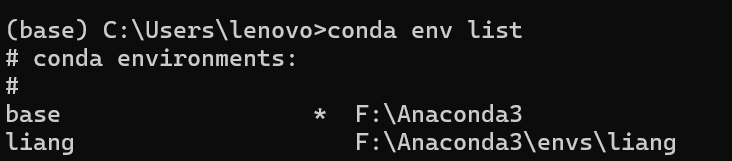
创建一个新项目
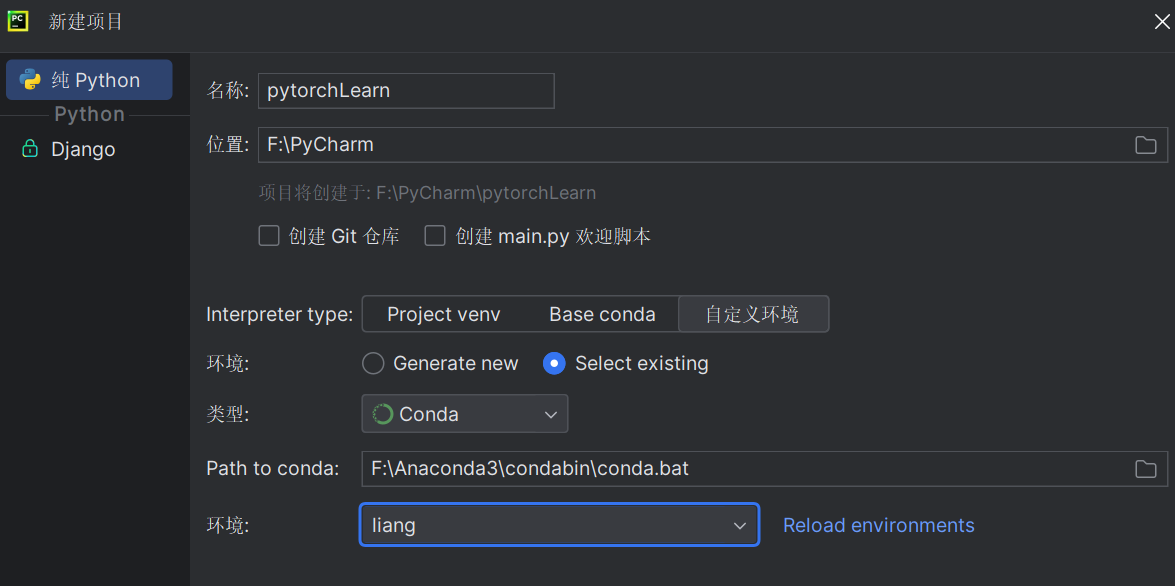
-
设置项目名称和位置
-
interpreter type(python解释器类型)==>自定义环境
-
环境==>Select existing,使用现有环境
-
类型==>conda
-
Path to conda==>F:\Anaconda3\condabin\conda.bat
注:这里是个大坑,较新版本的pycharm需要选择的是conda.bat这个可执行文件(一般在Anaconda3\condabin\conda.bat文件夹下),而不是选择python.exe或者conda.exe文件
-
环境:自己需要使用的虚拟环境
进入设置==>python解释器,检查python解释器是否是自己需要使用的那个虚拟环境下的python.exe文件
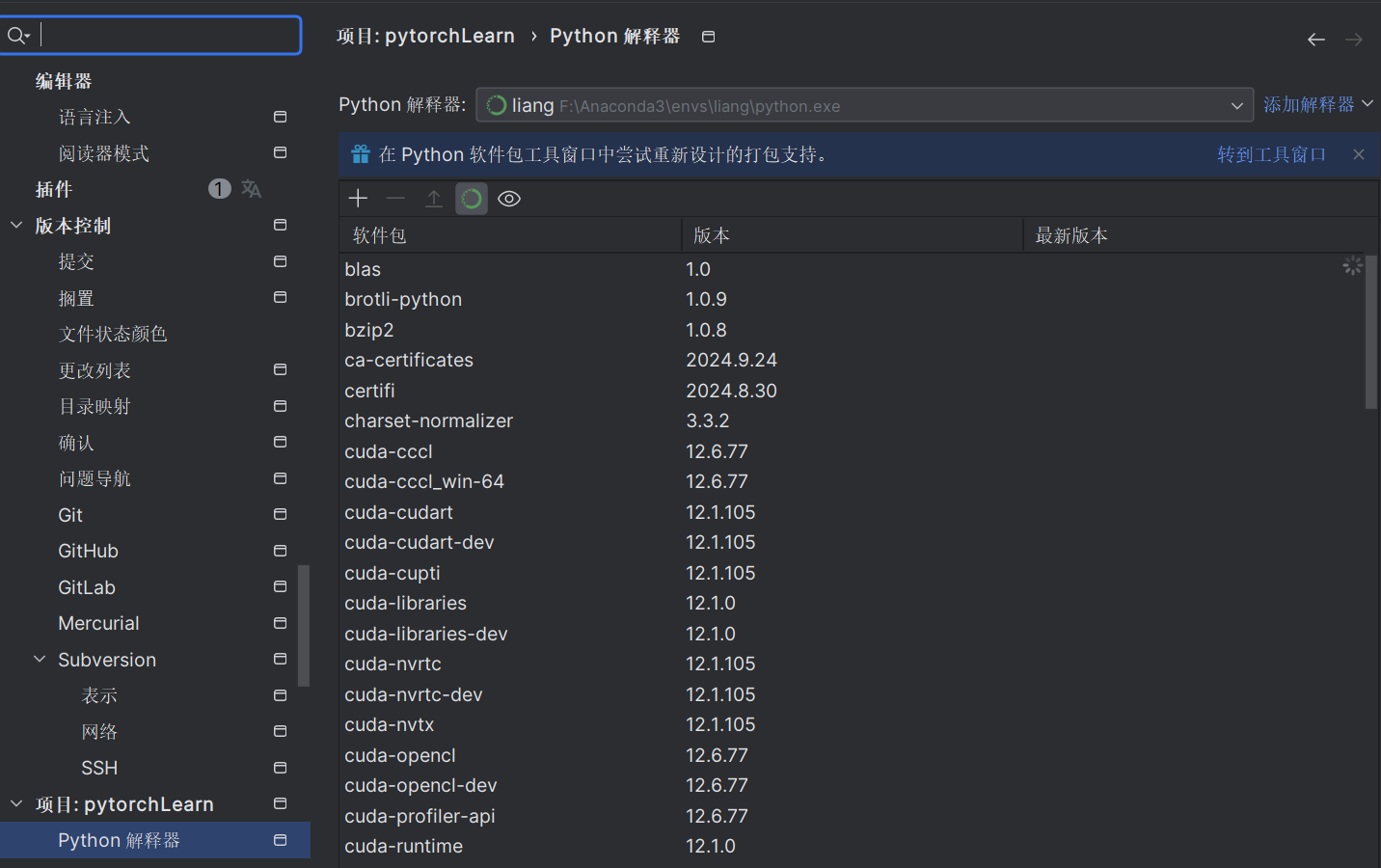
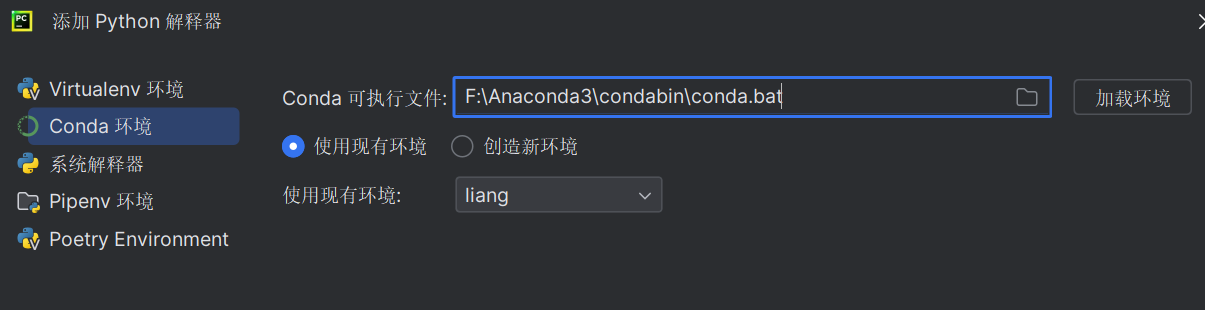
配置完成后创建一个python文件进行测试,输入以下代码
import torch
print(torch.cuda.is_available())
torch.cuda.is_available()用于验证pytorch是否可以使用电脑的gpu
前面的F:\Anaconda3\envs\liang\python.exe是为这个项目设置的python解释器,后面的F:Pycharm\pytorchStudy\test.py当前代码的位置,执行结果为true则配置成功





【推荐】国内首个AI IDE,深度理解中文开发场景,立即下载体验Trae
【推荐】编程新体验,更懂你的AI,立即体验豆包MarsCode编程助手
【推荐】抖音旗下AI助手豆包,你的智能百科全书,全免费不限次数
【推荐】轻量又高性能的 SSH 工具 IShell:AI 加持,快人一步
· 无需6万激活码!GitHub神秘组织3小时极速复刻Manus,手把手教你使用OpenManus搭建本
· Manus爆火,是硬核还是营销?
· 终于写完轮子一部分:tcp代理 了,记录一下
· 别再用vector<bool>了!Google高级工程师:这可能是STL最大的设计失误
· 单元测试从入门到精通